Obs!: Vi ønsker å gi deg det nyeste hjelpeinnholdet så raskt som mulig, på ditt eget språk. Denne siden er oversatt gjennom automatisering og kan inneholde grammatiske feil eller unøyaktigheter. Formålet vårt er at innholdet skal være nyttig for deg. Kan du fortelle oss om informasjonen var nyttig for deg nederst på denne siden? Her er den engelske artikkelen for enkel referanse.
Ved hjelp av PerformancePoint Services i Microsoft SharePoint Server 2010 er det enkelt for instrumentbordforfattere og -brukere å vise og bruke en rekke rapporttyper, inkludert analysediagrammer og rutenett, rapporter i Excel-tjenester, strategikart og annet.
Les denne artikkelen for å få en oversikt over de ulike rapporttypene du kan bruke i PerformancePoint-instrumentbordet.
I denne artikkelen
Analytiske diagrammer og rutenett
Analysediagrammer og rutenett
Analysediagrammer og rutenett brukes til å vise informasjon i svært interaktive diagrammer og tabeller (kalt rutenett). Ved hjelp av disse rapportene kan instrumentbordbrukere raskt og enkelt utforske komplekse data uten å måtte skrive spørringer.
Et analysediagram kan ligne på et stolpediagram, som vist under:
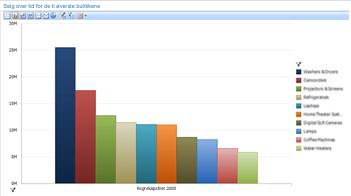
Et analysediagram kan også ligne på et sektordiagram, som vist under:
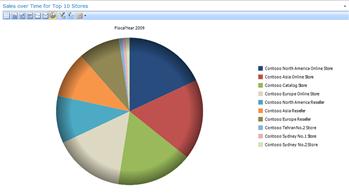
Analysediagrammer og rutenett bruker data som er lagret i SQL Server Analysis Services. Disse rapportene viser informasjon som hele tiden er oppdatert, og de er svært interaktive. Ved hjelp av musen kan du vanligvis gjøre alt det følgende i analysediagrammer og rutenett:
-
Gå nedover eller oppover for å se lavere eller høyere detaljnivåer.
-
Sortere elementer i stigende eller synkende rekkefølge.
-
Filtrere ut tomme rader eller kolonner, isolere et element eller fjerne et element fra rapportvisningen.
-
Bruke øverste eller nederste medlemmer i en gruppe.
-
Bruke verdifiltre, for eksempel elementer som er større eller mindre enn et beløp eller en mengde du angir.
-
Pivotere et rutenett eller endre et rutenett til et analysediagram.
-
Bruke Flere handlinger, som er definert i Analysis Services-kuben.
-
Vise eller skjule informasjon som er inkludert i diagrammet eller rutenettet.
-
Arbeide med sider av rutenettdata (nyttig når en spørring returnerer et stort resultatsett).
-
Starte et nedbrytingstre for å vise mer informasjon om en bestemt rapportverdi.
Hvis du vil ha mer detaljert informasjon om analytiske diagrammer og rutenett, kan du se Lær om analytiske diagrammer og rutenett og Opprett et analysediagram eller rutenett ved hjelp av instrumentbordutforming for PerformancePoint på TechNet.
Rapporter i Excel-tjenester
Rapporter i Excel Services brukes til å vise Excel-regneark eller -elementer i en Excel-arbeidsbok, for eksempel pivottabellrapporter, pivotdiagramrapporter eller en inndeling i et regneark. En rapport i Excel-tjenester kan se slik ut:
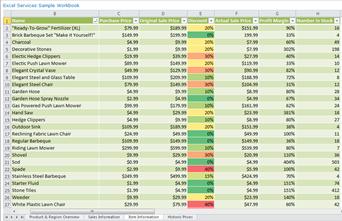
Rapporter i Excel-tjenester kan bruke data som er lagret i Analysis Services, en SharePoint-liste, en tabell i SQL Server, en Excel-arbeidsbok eller Excel-tjenester.
På samme måte som målstyringer og analysediagrammer og -grupper, er rapporter i Excel-tjenester vanligvis svært interaktive. Ved hjelp av musen kan du klikke for å se lavere detaljnivåer. Du kan eksportere disse rapportene til PowerPoint eller Excel, og du kan bruke filtre på dem.
Hvis du vil ha mer detaljert informasjon om Excel Services-rapporter, kan du se opprette en Excel Services-rapport ved hjelp av instrumentbordutforming for PerformancePoint på TechNet.
SQL Server Reporting Services-rapporter
SQL Server Reporting Services-rapporter er rapporter som er publisert til Reporting Services. Reporting Services-rapporter kan ligne på tabeller eller diagrammer, og de kan inneholde egne filtre, som ofte kalles parametere.
Reporting Services-rapporter er vanligvis svært interaktive. Avhengig av hvordan rapportene er konfigurert, kan instrumentbordbrukere utforske data ved å klikke, sortere og bla gjennom sider. I tillegg kan brukere gjøre følgende:
-
Forhåndsvise, justere og skrive ut én eller flere sider i rapporten.
-
Bruke én eller flere parametere uten å kjøre en spørring til databasen på nytt. Parametere er innebygde filtre som gjelder spesielt for rapporten.
-
Eksportere data som bildefiler, Adobe PDF-filer, webfiler eller andre formater som Microsoft-applikasjoner gjenkjenner.
Hvis du vil ha mer detaljert informasjon om Reporting Services-rapporter, kan du se Oversikt over Reporting Services-rapporter vises i PerformancePoint-webdeler og opprette en Reporting Services-rapport ved hjelp av instrumentbordutforming for PerformancePoint på TechNet.
ProClarity Server-rapporter
ProClarity Analytics Server Page-rapporter, også kalt ProClarity Server-rapporter, er rapporter som ble opprettet ved hjelp av ProClarity Professional og deretter publisert til ProClarity Analytics Server.
ProClarity-rapporter kan inneholde en rekke ProClarity-visninger, sektordiagrammer, stolpediagrammer, linjediagrammer, rutenett eller en kombinasjon av et diagram og rutenett i én rapport. ProClarity-rapporter kan også inneholde spesialiserte visninger, for eksempel nedbrytingstreet, perspektivvisningen og ytelseskartet.
ProClarity-rapporter bruker data som er lagret i Analysis Services. ProClarity-rapporter er svært interaktive. På samme måte som i analysediagrammer og rutenett, kan du gå oppover eller nedover for å se lavere eller høyere detaljnivåer, vise de individuelle transaksjonene som utgjør en bestemt verdi og eksportere en rapport til PowerPoint eller Excel.
Hvis du vil ha mer informasjon om ProClarity Server-rapporter, kan du se Oversikt over ProClarity Server-rapporter vises i PerformancePoint-webdeler og opprette et ProClarity-Server-rapport ved hjelp av instrumentbordutforming for PerformancePoint på TechNet.
Websiderapporter
Websiderapporter er interne eller eksterne webområder med full funksjonalitet som vises i SharePoint-webdeler ved siden av de andre instrumentbordelementene. Websiderapporter er nyttige for å vise offentlig informasjon sammen med andre interne rapporter i et enkelt instrumentbord.
Anta for eksempel at en salgsgruppe i en finansorganisasjon bruker et instrumentbord som inneholder en rekke rapporter som viser salgs- og prognosedata for organisasjonen. Anta deretter at salgsgruppen må holde seg oppdatert innen aktuelle hendelser, for eksempel nyhetsoppdateringer eller endringer i aksjemarkedet. Denne typen informasjon er vanligvis tilgjengelig på eksterne webområder, ikke i interne rapporter. De eksterne webområdene kan vises i et instrumentbord sammen med andre instrumentbordelementer som salgsgruppen bruker. Dermed kan salgsgruppen vise all informasjonen de trenger, på ett sted.
Hvis du vil ha mer informasjon om nettside rapporter, kan du se opprette en webside rapport ved hjelp av instrumentbordutforming for PerformancePoint på TechNet.
Målstyringer
Målstyringer er en slags rapport som viser ytelse ved å sammenligne faktiske resultater med målverdier med grafiske ikoner som kalles indikatorer. En målstyring kan se slik ut:
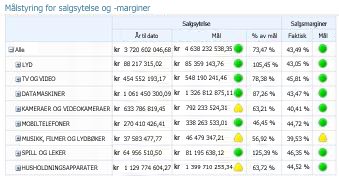
PerformancePoint-målstyringer kan bruke data som er lagret i SQL Server Analysis Services, en SharePoint-liste, en fil i Excel-tjenester, en tabell i SQL Server eller en verdiliste som er opprettet av målstyringsforfatteren. I tillegg fungerer målstyringer som datakilder for to andre rapporttyper: strategikart og KPI-detaljrapporter.
Hvis du vil ha mer detaljert informasjon om målstyringer, kan du se følgende ressurser:
-
Oversikt over PerformancePoint-målstyringer på TechNet
-
Opprette og konfigurere en KPI ved å bruke instrumentbordutforming på TechNet
-
Opprette en målstyring ved hjelp av instrumentbordutforming for PerformancePoint
-
Redigere en målstyring ved hjelp av instrumentbordutforming for PerformancePoint på TechNet
Strategikart
Strategikart er Microsoft Visio-diagrammer som er koblet til målstyringer for å gi en oversikt over ulike ytelsesmål i en organisasjon. Et strategikart bruker figurer i et Visio-diagram til å vise relasjonene mellom mål. Figurene er koblet til KPIene (Key Performance Indicator) som er i en PerformancePoint-målstyring, og farger for å vise hvordan hvert mål gjennomføres i henhold til målstyrings-KPIene.
Strategikart har sine røtter i rammeverket for balansert målstyring, som definerer organisasjonens ytelse ved å bruke fire perspektiver:
-
Økonomiske perspektiv, som inkluderer vanligvis metrikk som inntekter, kostnader og fortjeneste.
-
Kunden perspektiv, som inkluderer vanligvis metrikk som kunden teller, markedsandel og antall klager.
-
Interne behandle perspektiv, som inkluderer vanligvis metrikk for eksempel tid til markedet for nye produkter, service feil satser og prosedyrer for kvalitetskontroll.
-
Opplæring og vekst perspektiv, som inkluderer vanligvis metrikk for eksempel ansatt utskifting satser, hvor mange nye ansatte og ansettelse data.
Når du har en målstyring og et strategikart som bruker de samme fire perspektivene som er beskrevet ovenfor, på en enkelt instrumentbordside, har du en balansert målstyring. Du kan imidlertid se andre typer strategikart i instrumentbordene.
Hvis du vil ha mer detaljert informasjon om strategikart, kan du se Lær om strategi tilordninger og opprette et strategikart ved hjelp av instrumentbordutforming for PerformancePoint på TechNet.
KPI-detaljrapporter
KPI-detaljrapporter brukes sammen med målstyringer i et instrumentbord. KPI-detaljrapporter brukes til å vise tilleggsinformasjon om KPIene og andre elementer som er i en målstyring. En KPI-detaljrapport kan se slik ut:
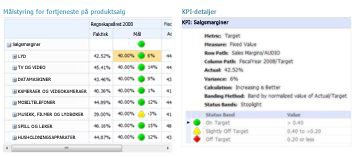
Når du klikker en celle i en målstyring, oppdateres KPI-detaljene til å vise informasjon, for eksempel beregnings- og verdiområdemetodene som brukes for hver KPI.
En KPI-detalj må være koblet til en målstyring i instrumentbordet. Dette betyr at en KPI-detaljrapport ikke brukes i et instrumentbord uten den tilknyttede målstyringen på samme instrumentbordside.
I motsetning til de fleste andre rapporttyper i et instrumentbord, er ikke en KPI-detaljrapport interaktiv. KPI-detaljrapporten oppdateres automatisk for å vise informasjon for en bestemt målstyringscelle, men du kan ikke klikke elementer i den for å se høyere eller lavere informasjonsnivåer, og du kan ikke bruke filtre på den.
KPI-detaljrapporter er nyttige for å forstå hvordan ytelse måles, og hvilke indikatortyper som brukes i en målstyring.
Hvis du vil ha mer detaljert informasjon om KPI-detaljrapporter, kan du se opprette en KPI-detaljrapport ved hjelp av instrumentbordutforming for PerformancePoint på TechNet.
Nedbrytingstre
Nedbrytingstreet er en visning som du kan åpne fra en verdi i visse målstyringer og analytiske diagrammer og rutenett. For mer informasjon, kan du se Lære om nedbrytingstreet.










